米聊怎么注册账号?米聊注册用户方法
更新日期:2023-09-22 04:53:02
来源:系统之家
手机扫码继续观看

米聊是一款功能强大的即时通讯软件,有了它我们就可以常跟亲戚朋友联系,但是要使用米聊还需要先注册一个账号,那么米聊怎么注册账号呢?不懂得怎么注册的朋友赶紧来看看小编整理的米聊注册用户方法吧!
方法/步骤:
1、我们首先打开米聊聊天软件。
2、然后点击注册账号按钮,如图所示:
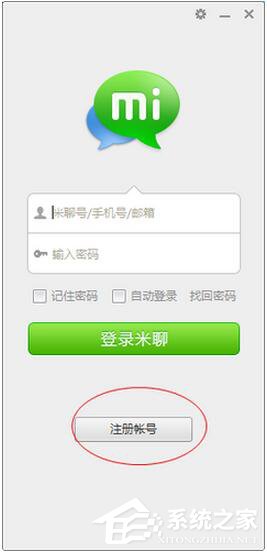
3、输入手机号码后点击获取验证码的按钮,如图所示:
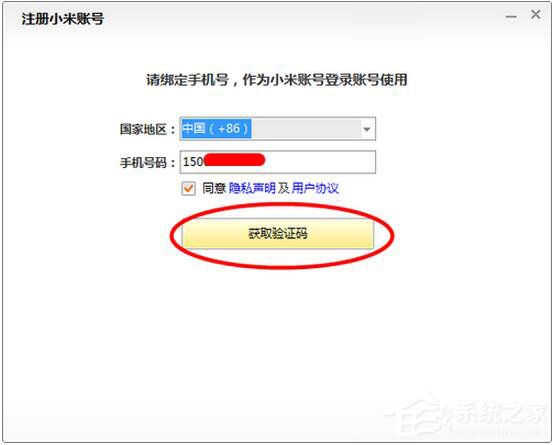
4、输入验证码后点击确定按钮,如图所示:
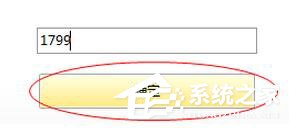
5、输入密码和姓名性别等信息后点击完成按钮,如图所示:
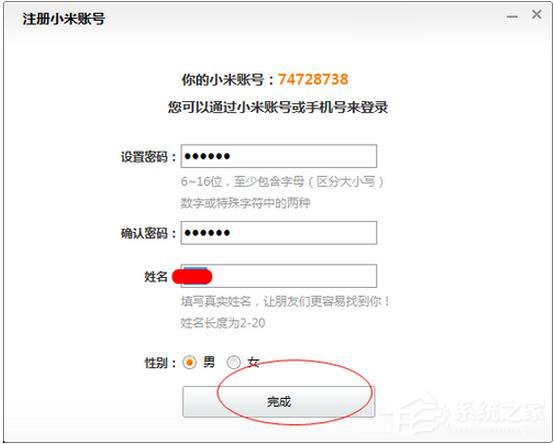
6、然后系统会提示我们注册成功了,我们点击去登录按钮就可以使用米聊了,如图所示:
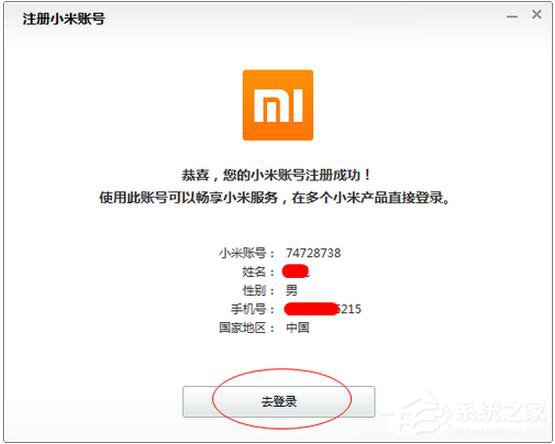
以上就是米聊注册用户方法,是不是很简单,只需要先下载安装软件,之后打开该软件点击注册账号,然后按操作下来就可以了。
该文章是否有帮助到您?
常见问题
- monterey12.1正式版无法检测更新详情0次
- zui13更新计划详细介绍0次
- 优麒麟u盘安装详细教程0次
- 优麒麟和银河麒麟区别详细介绍0次
- monterey屏幕镜像使用教程0次
- monterey关闭sip教程0次
- 优麒麟操作系统详细评测0次
- monterey支持多设备互动吗详情0次
- 优麒麟中文设置教程0次
- monterey和bigsur区别详细介绍0次
系统下载排行
周
月
其他人正在下载
更多
安卓下载
更多
手机上观看
![]() 扫码手机上观看
扫码手机上观看
下一个:
U盘重装视频












